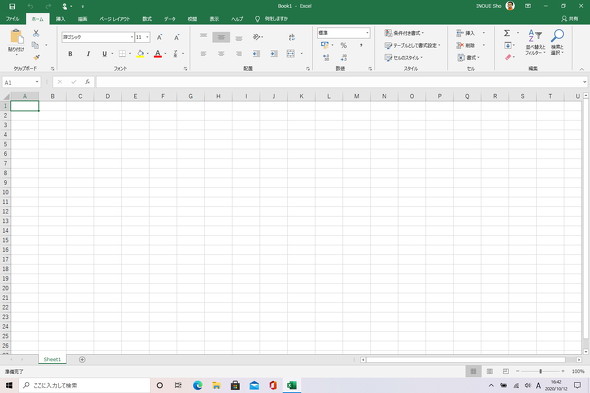大注目の「Surface Laptop Go」を徹底テスト! 試して分かった性能とキーボードの使いやすさ:発売日レビュー(2/3 ページ)
日本マイクロソフトから、新しいノートPC「Surface Laptop Go」が発売された。新たなエントリークラスのSurfaceはどのようなものか、レビューしていく。
アスペクト比3:2の見やすいディスプレイも健在
昨今のSurfaceは、アスペクト比3:2のディスプレイを搭載するモデルが多い。この点でも、Surface Laptop Goはご多分に漏れていない。
ディスプレイはタッチ対応の12.4型液晶で、解像度は1536×1024ピクセルと変則的だ。タッチセンサーを備えている都合もあり、パネルは光沢(グレア)加工となっている。
縦方向の解像度がやや多いことから、HD解像度(1366×768ピクセルまたは1280×720ピクセル)のディスプレイを備えるエントリーモデルよりもExcelなど表計算ソフトは快適に使えるだろう。発色も良好だ。
ただし、パネルが光沢加工であることから黒っぽいコンテンツを表示していると自分の顔がどうしても映り込んでしまう。この点は好みが分かれそうである。
日本語⇔半角英数の切り替えがワンタッチでできる
Surface Laptop Goでは、新しい日本語キーボードを採用している。具体的には「無変換」「変換」「カタカナ/ひらがな(ローマ字)」キーが廃止され、代わりに「IMEオフ(半角英数)」と「IMEオン(日本語入力)」キーがスペースキーの両脇に新設された。
従来の日本語キーボードでは、設定を変えない限り「半角/全角(漢字)」キーを使って日本語入力のオン/オフを切り替えなければならなかったが、新設されたキーを使えばより迷いなく入力モードを切り替えられる。
キーボードの打ちごこちは良好で、長時間打っても疲れない。ただし、日本語配列ではキーボード右寄りの一部のキー(「^」キーやEnterキーなど)が小ぶりになっている。慣れればそこまで困らないだろうが、気になる人もいるかもしれない。
キーボードのPageDown(F12)キーとDeleteキーの間には、指紋センサーと一体化した電源キーがある。押し間違えが不安になる所だが、その他のキーと比べると少し力を入れないと押し込めないようになっている。キーを打つ指の力次第だが、「誤爆」は思ったよりも発生しづらい。
新設されたキーの“実装方法”が気になる人もいると思うので、簡単に解説する。
まず、新設キーのスキャンコード(キーコード)は既存キーとは異なる。具体的にはIMEオフキーには「241」、IMEオンキーには「242」が割り当てられている。従来の日本語キーボードにあったキーの一部を置き換えた訳ではなく、全く新しいキーということになる。
筆者が試してみた限り、10月13日時点でこのキーに対応している文字入力プログラムはWindows 10標準の「Microsoft IME」のみである。ジャストシステムの「ATOK」やGoogleの「Google日本語入力」では利用できなかった。両プログラムのキーカスタマイズでも捕捉されない。
今後のアップデートで対応することを期待したい。
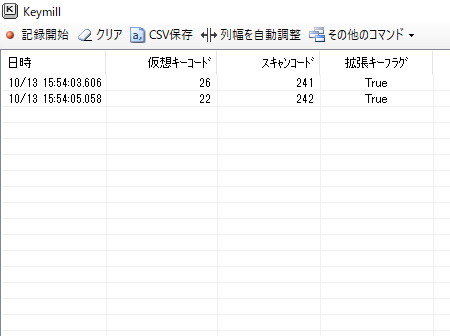
「Keymill」(K.Tamura氏作)で新設キーをスキャンした結果。スキャンコード241番(仮想キーコード26番)が「IMEオフ」、スキャンコード242番(仮想キーコード22番)が「IMEオン」キーである
Copyright © ITmedia, Inc. All Rights Reserved.